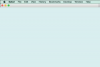Morate proći kroz BIOS da biste napravili velike promjene na vašem računalu.
Zasluga slike: miguelangelortega/Moment/GettyImages
Ako trebate pristupiti osnovnom ulazno/izlaznom sustavu (BIOS), imate mali prozor kada pokrenete prijenosno računalo da pritisnete ispravnu tipku. Ovaj ključ se razlikuje ovisno o proizvođaču prijenosnog računala i modelu, tako da je postupak za ulazak u BIOS prijenosnog računala ASUS malo se razlikuje od onog kod Toshibe, Della ili drugog uređaj proizvođača.
Kada želite učiniti nešto poput promjene mjesta na kojem se vaše računalo diže ili aktivirati ili deaktivirati dijelove hardvera, morate ući u BIOS da biste to učinili. Nakon što naučite nekoliko metoda za pristup BIOS-u na vašem računalu, možete napraviti promjene kad god su potrebne.
Video dana
F2, ASUS Enter-BIOS tipka
Za većinu ASUS prijenosnih računala, tipka koju koristite za ulazak u BIOS je F2, a kao i kod svih računala, ulazite u BIOS dok se računalo diže. Međutim, za razliku od mnogih prijenosnih računala, ASUS preporučuje da pritisnete i držite tipku F2
prije uključite struju. Držite tipku pritisnutu dok se ne prikaže zaslon BIOS-a; inače, vaše prijenosno računalo možda neće prepoznati da želite ući u BIOS i može se pokrenuti na uobičajen način.F2 je tradicionalna ASUS-ova tipka za pristup BIOS-u, ali postoje i druge opcije koje možete isprobati ako ne radi na vašem prijenosnom računalu.
Alternativne opcije
Na nekim modelima ASUS prijenosnih računala možda ćete morati koristiti drugi ključ za ulazak u BIOS. Najčešći alternativni ključ je tipka "Delete", ali ako ne radi, pokušajte s tipkom "Insert". U rijetkim slučajevima, ispravna tipka je F10.
Kao i kod standardne metode F2, pritisnite i držite ove tipke prije nego što uključite napajanje. Prozor za ulazak u BIOS obuhvaća vrijeme između uključivanja i pokretanja operacijskog sustava vašeg prijenosnog računala. Ovo je jedini put kada možete ući u BIOS, što objašnjava zašto je držanje tipke pritisnuto prije uključivanja napajanja učinkovit pristup za ulazak u BIOS.
BIOS iz Windows 10
Od Windowsa 8 nadalje, Microsoft je dodao opcije za lakši ulazak u postavke BIOS-a. Ako tražite ASUS BIOS ključ za Windows 10, možete koristiti drugačiji pristup. Kliknite izbornik "Start" (ikona Windows u donjem lijevom kutu radne površine), a zatim odaberite ikonu zupčanika na koju želite otići "Postavke." Odaberite "Ažuriranje i sigurnost" među opcijama koje se pojavljuju i odaberite karticu "Oporavak" s lijeve strane sljedećeg prozor.
Pomaknite se prema dolje do "Napredno pokretanje" i kliknite "Ponovo pokreni sada". Ova radnja ponovno pokreće vaše računalo i vodi vas na zaslon s opcijama pokretanja umjesto normalnog pokretanja sustava Windows. Odaberite "Rješavanje problema", zatim "Napredne opcije" i idite na "UEFI Firmware Settings". Kliknite "Ponovo pokreni" i vaše će se računalo ponovno pokrenuti i odvesti vas u BIOS.
BIOS Od Windows 8 i 8.1
Proces opisan za Windows 10 radi na isti način na strojevima sa sustavom Windows 8 ili 8.1, ali s malom razlikom kada je u pitanju pristup pravoj opciji. Otvorite traku s dugmadima pritiskom na tipku "Windows" i "C" zajedno, a zatim odaberite ikonu "Postavke". Idite na "Promijeni postavke računala", a zatim - za korisnike sustava Windows 8 - idite na karticu "Općenito", pronađite "Napredno pokretanje" i kliknite "Ponovo pokreni sada". Za Windows Korisnici 8.1, nakon što dođete do "Postavke računala", odaberite "Ažuriranje i oporavak", zatim "Oporavak" i odaberite "Ponovo pokreni sada" u "Napredno pokretanje" odjeljak.
Ostatak procesa je kao što je opisano za Windows 10: "Rješavanje problema", "Napredne opcije", "UEFI Firmware Settings" i zatim "Restart".